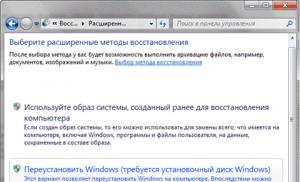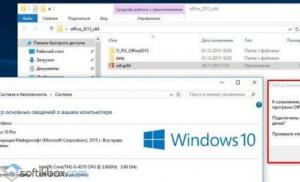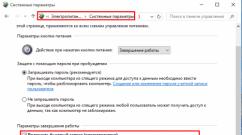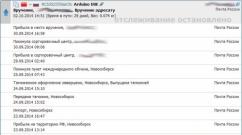Запрос пароля iCloud на Mac, «Связка ключей» в OS X и медленное переключение между приложениями в iOS. Айфон постоянно запрашивает пароль Apple ID, как исправить? Постоянно выскакивает apple id
iPhone и iPad - чрезвычайно защищенные устройства, во многом из-за того, что мобильная операционная система iOS о безопасности пользователей заботится с максимальной дотошностью. Однако не всех подобная забота может радовать, особенно, когда за день приходится раз по 20 вводить пароль учетной записи Apple ID. Впрочем, успокоить мобильные устройства Apple можно и в этой инструкции мы расскажем о том, как отключить частую проверку Apple ID на iPhone и iPad.
Обычно пользователей начинает по-настоящему раздражать необходимость вводить пароль для Apple ID при загрузке бесплатных приложений из App Store, которых во время поиска нужного средства можно скачать действительно много. По умолчанию iPhone и iPad требуют подтверждать пароль при каждой такой загрузке, что может просто выводить из себя, в особенности, если пароль содержит в себе много символов.
Шаг 1. Перейдите в меню Настройки
-> Основные
-> Ограничения
 Шаг 2. Нажмите «Включить ограничения
» и укажите пароль для них, в том случае, если ограничения включены прежде не были. В ином случае просто введите пароль, установленный ранее на ограничения
Шаг 2. Нажмите «Включить ограничения
» и укажите пароль для них, в том случае, если ограничения включены прежде не были. В ином случае просто введите пароль, установленный ранее на ограничения
Шаг 3. Перейдите в раздел «Настройки пароля »
 Шаг 4. Выберите пункт «Запрашивать через 15 минут
» и деактивируйте переключатель «Запрос пароля
»
Шаг 4. Выберите пункт «Запрашивать через 15 минут
» и деактивируйте переключатель «Запрос пароля
»
 Вот таким простым образом, вы можете значительно сократить количество запросов устройства на ввод пароля. При загрузке бесплатных приложений из App Store пароль теперь не будет запрашиваться вовсе, а при покупке платных приложений пароль Apple ID будет запрашиваться раз в 15 минут.
Вот таким простым образом, вы можете значительно сократить количество запросов устройства на ввод пароля. При загрузке бесплатных приложений из App Store пароль теперь не будет запрашиваться вовсе, а при покупке платных приложений пароль Apple ID будет запрашиваться раз в 15 минут.
Если же iOS постоянно требует вас ввести пароль Apple ID и это не связано с загрузкой приложений, то следует выполнить следующие два шага:
- Введите пароль . Обычно iOS не требует ввода пароля для Apple ID просто так, поэтому если вы игнорируете просьбу системы, то удивляться постоянному появлению всплывающих окошек с требованием ввести пароль не стоит.
- Сделайте принудительную перезагрузку устройства . Если же пароли вы исправно вводите (и делаете это правильно) и запросы никак не связаны с приложениями, то, вероятнее всего, проблема связана с программной ошибкой. Выполните принудительную перезагрузку своего устройства, зажав кнопки Домой и Питание одновременно и удерживая их до появления на экране логотипа Apple
Если Ваш гаджет начал Вам выдавать сообщение, что вы ввели неверный Apple iD или пароль, то мы приготовили несколько полезных глав по решению этой проблемы.
Так все таки, что же делать если айфон запрашивает пароль Apple iD?
В случае первой регистрации многие люди очень часто встречаются с проблемами при создании учетной записи, а именно при ее регистрации. Больше всего ошибок пользователи допускают при составлении и заполнении учетной записи пользователя.
В этой главе мы подробно рассмотрим, какие словосочетания наиболее лучшие и защищенные для Вашей учетной записи, и какие пароли не желательно устанавливать в iTunes и в iPhone.
Независимо от того, пользуетесь Вы iPhone или iPad зарегистрировать аккаунт в Apple ID можно несколькими способами. Способы эти не оригинальные и давно устоявшиеся, либо Вы регистрируетесь со своего гаджета, либо с персонального компьютера.
Предположим, что Вы решили зарегистрироваться через компьютер, iTunes у Вас уже установлен и Вы пытаетесь зайти во вкладку «Provide Apple ID Details», система пишет, что Вы неправильно вводите пароль, но Вы очень хотите именно эти символы, потому что он Вам легко запоминается, да и вообще Вы всю жизнь ими пользовались, во всевозможных мессенджерах социальных сетях и электронной почте.
Похожая ситуация может случиться и при регистрации с любого гаджета. Девайс будет выделять красным цветом неправильно введенные поля для заполнения и не пропустит Вас дальше этого окна.
Все дело в том, что разработчики установили некоторые ограничения на ввод, для существенного повышения безопасности Вашего аккаунта, другими словами, введенные данные должны соответствовать заранее установленным требованиям по заполнению пароля.
Какие же это требования спросите Вы!? Мы с удовольствием ответим на этот несложный вопрос и решим Ваши небольшие проблемы за короткое время.
- Первым правилом, которое установили производители, выглядит таки образом, данные должны быть длиннее восьми символов или быть равным ему
- Кроме букв должны присутствовать цифры от 1 до 9, хотя бы одна цифра.
- Вы должны указать маленькие буквы, т.е не заглавные
- Вы так же должны использовать в пароле и заглавные буквы
- Когда Вы создаете пароль не повторяйте символы
Т.е. он должен выглядеть примерно так: Pg6jK2f8
Вы можете ввести абсолютно любой пароль, но Вам обязательно нужно его записать! Пароль может быть любой, не обязательно использовать заглавные и маленькие буквы как в примере, достаточно одной заглавной буквы и одной цифры, остальные можно сделать все прописными, а можно и наоборот. Так же Вы можете использовать генераторы паролей.
Так же хотелось бы написать несколько очень полезных советов, которые существенно повысят безопасность Вашей учетной записи.
- Ни в коем случае не используйте пароли от своей электронной почты, мессенджеров и аккаунтов в социальных сетях.
- Желательно начинать пароль с большой буквы, так будет сложнее его подобрать.
Прописные буквы
Часто мне приходилось читать на форумах о таких случаях. Когда пользователю при регистрации предлагают заполнить в поле прописные буквы, то на него находит ступор или же человек вспоминает школу и прописи и не понимает как ввести эту букву.
На самом деле здесь все просто. Ввести прописную букву, значит написать большую букву, то есть заглавную букву. Некоторое понимают под прописной буквой маленькую.
Для того, чтобы Вы смогли написать заглавную букву, Вам необходимо нажать на сенсорной клавиатуре в ее левой части стрелку вверх и тогда Ваш телефон будет печатать заглавные буквы, таким же образом Вы можете перейти на строчный ввод.
Реальные примеры проблем и ответы от читателей
Вопрос :
Не могу зайти в App Store, еще вчера все было нормально, телефон заходил, сегодня же пишет что введен неправильный пароль, хотя пароль я не меняла и он абсолютно такой же как и был, как мне быть?
Ответы:
1 Узнай у человека который имеет доступ к твоему телефону, это может быть владелец телефона, в случае если тебе подарили телефон, может он поменял пароль. Если это так и есть, то восстанови его, к нему на почту придет новый пароль 2 Произведи очистку истории в программе сафари, так же очисти кэш, у меня на айпаде была похожая ситуация, после этих действий проблема ушла, заново ввел пароль и все пучком 3 Раньше можно было устанавливать только из цифр, позже производители усложнили эту операцию и теперь пароль должен состоять как из цифр, так и из букв, возможно причина в этом, попробуй создать новые данные 4 Как вариант, ты можешь неправильно вводить данные из-за раскладки клавиатуры, допустим пароль устанавливался на компьютерной клаве и на какой нибудь раскладке, а ты вводишь через телефонную раскладку, попробуй запустить какой нибудь из текстовых редакторов, к примеру блокнот и написать в нем, потом скопируй и вставь в поле для пароля, может поможет, такое бывало 5 Возможно у Вас закончилось бабло на прописной карте 6 Не заморачивайся, создай просто новый аккаунт или ищи знакомого с почтой и восстанавливай свои данные, они придут к нему на почту.
Когда требование «ввести пароль» откровенно бесит.
В то время, пока Apple стремится улучшать мобильную операционную систему iOS, количество всевозможных ошибок, багов и недочетов не уменьшается. Ряд пользователей сталкиваются с постоянной необходимостью проходить верификацию Apple ID или бесконечно вводить пароль к учетной записи. И самое грустное, что ненавистное диалоговое окно появляется по несколько раз на день без веских на то причин.
Зачастую ошибка встречается либо при перезагрузке iOS-девайса, либо каждый раз при разблокировке. Сказать, что донимает – не сказать ничего. И у нас есть решение проблемы.
Когда откроется окно с верификацией Apple ID или запросом на ввод пароля от учетной записи, не закрывайте его. Выберите пункт Настройки .

Введите актуальный пароль от вашей учетной записи в соответствующем окне. Затем нажмите Войти . Для того, чтобы избавиться от всплывающих окон, потребуется создать резервную копию . Подключите iOS-девайс к зарядному устройству (при состоянии заряда <50%) и откройте пункт Настройки – iCloud – Резервная копия .

Включите ползунок Резервная копия в iCloud (если не включен) и нажмите на Создать резервную копию .

Продолжительность процесса копирования данных в облачное хранилище iCloud зависит от актуальности последней копии. Дождитесь окончания переноса данных.
Откройте пункт Настройки – Основные – Обновление ПО и убедитесь, что у вас установлена последняя версия iOS. В случае доступности новой версии прошивки, обязательно обновитесь.

Примечание: На момент публикации материала актуальная версия системы – iOS 9.2.1 и 9.3 beta 1 для тестирования.
Перезагрузите устройство (удерживайте клавишу Power – Выключить , а затем повторно включите). Откройте меню Настройки – iCloud и, при появлении соответствующего запроса, введите пароль от учетной записи.
После создания резервной копии iOS-девайс перестанет постоянно сообщать о необходимости проходить авторизацию или верификацию Apple ID. Скорее всего, разработчики из Apple поправят этот баг в следующих обновлениях, а пока это единственный способ преодоления проблемы.

Надёжность, помноженная на простоту, - краеугольный камень, который основатель Apple Стив Джобс заложил в фундамент «яблочной» корпорации. Однако какой бы ни была техника, в процессе её эксплуатации неизбежно возникают различные вопросы. Иногда они вызваны сбоями программного характера, реже - неисправностями электроники, однако, к счастью, существует категория проблем, решить которые можно без обращения в ремонт или покупки нового устройства. Именно такие вопросы чаще всего задают в комментариях, и в разделе Genius мы постараемся с ними помочь.
Первый вопрос связан с постоянным запросом пароля на компьютере Mac.
Когда-то с подобной ситуацией столкнулся и ваш покорный слуга, и виновником оказалась встроенная в систему двухфакторная авторизация. Для того чтобы проверить состояние функции, требуется перейти на страницу управления Apple ID , где в пункте « » сгенерировать отдельные пароли для приложений. Далее следует проверить сами приложения (в моём случае это были FaceTime и iMessage) на предмет запроса последних. После авторизации в сервисах при помощи специфических паролей проблема была устранена. Конечно, можно также попробовать простой выход и повторный вход в учётную запись iCloud при помощи одноимённого пункта в панели «Системные настройки» OS X.
Во втором вопросе речь идёт о функции «Связка ключей», которая надёжно хранит пароли пользователя для доступа с различных устройств.
В данном случае можно провести диагностику «Связки ключей» и устранение возможных проблем при помощи встроенной в программу функции «Первая помощь», вызываемой из одноимённого пункта меню программы, расположенной в папке «Утилиты». Для начала процедуры (потребуется ввод пароля администратора) выбираем опцию «Проверка» и нажимаем кнопку «Старт», а если в системе обнаружатся неполадки — опцию «Восстановить». К сожалению, данное решение применимо только для версий OS X до 10.11.2, поскольку функция была упразднена из соображений безопасности. Ещё одним вариантом может быть простое отключение и повторное включение «Связки ключей» в разделе «iCloud», расположенном в панели «Системные настройки» OS X.
В завершение рассмотрим вопрос, ответ на который стал для автора в некотором роде неожиданным. Дело в том, что на протяжении весьма длительного времени на всех моих устройствах наблюдалась одна и та же «странность»: панель многозадачности вызывалась с ощутимой задержкой. Впервые внимание привлекло сравнение тогда ещё передового iPhone 4s с предыдущим поколением гаджета на одной и той же версии прошивки. Как вы уже догадались, сравнение оказалось не в пользу первого. Точно такая же ситуация наблюдалась с , на котором проблема отсутствовала при вызове меню жестом экрана, а впоследствии — и с iPhone 6s, который открывал его медленнее, чем его «собрат» четырёхлетней давности. Случаи объединяло одно: все устройства восстанавливались из резервных копий, посему речь, очевидно, шла либо об особой настройке, либо маловероятной ошибке в iCloud. К счастью, решение проблемы обнаружилось совершенно случайно, а виновником её оказалась одна из функций Универсального доступа — «Сочетание клавиш».
При помощи этой опции можно назначить на тройное нажатие кнопки Home различные дополнительные действия, и в моём случае таковым была инверсия цветов.
P. S. Вышеупомянутый iPhone 4s намедни был обновлён до текущей версии iOS — 9.2.1. На мой взгляд, улучшения заметны невооружённым глазом, во многом устройство работает ощутимо быстрее, чем под управлением своей предшественницы iOS 8, и особенно это заметно в базовых приложениях. Как обычно, политика Apple в отношении поддержки гаджетов на высоте, возросшая отзывчивость интерфейса на таком старом по меркам индустрии аппарате не может не радовать. Касательно же периодически озвучиваемых жалоб на «замедление» относительно iOS 7.х или, тем более, 6.х можно лишь ещё раз напомнить о том, что «девятка» — уже четвёртое по счёту обновление для этого смартфона. Поддерживать производительность на одинаковом уровне невозможно в принципе, тем более что большинство соперников 4s давно отправлены на свалку истории. Кстати, предлагаю ещё раз взглянуть на видеосравнение от iAppleBytes.
Как видим, некоторые проблемы несложно решить самостоятельно. Если вы столкнулись с какой-либо из них, не стесняйтесь спрашивать совета в комментариях к этой рубрике, а о том, как сделать работу с гаджетами проще и удобнее, вы можете узнать в публикациях автора с пометками , и . Разумеется, в обсуждении приветствуется взаимопомощь и обмен идеями, которые впоследствии учитываются при подготовке выпусков. Увидимся в следующий раз!